İpucu 1: Bir tablonun boyutunu ayarlama
İpucu 1: Bir tablonun boyutunu ayarlama
İşlemi değiştir boyut tablolar kullanım amacına bağlıdır ve Microsoft Word, Microsoft Excel ve HTML uygulamalarında farklı yöntemlerle gerçekleştirilir.
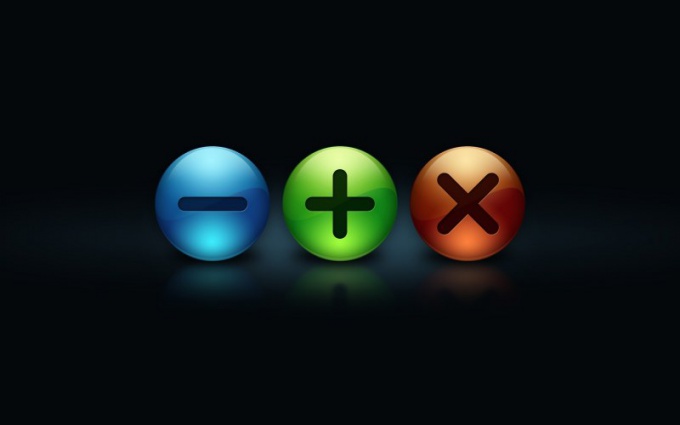
talimat
1
Rasgele bir hücre seçin tablolar Excel'i açın ve uygulama penceresinin en üst araç çubuğunun "Araçlar" menüsünü açın (Excel e-tablolar için).
2
"Tasarımcı" sekmesine gidin ve "Boyutlandır" düğmesini tıklayın tablolar"" Özellikler "bölümünde (Excel tabloları için).
3
"İsteğe bağlı olarak yeni bir veri aralığı seçin" bölümünde istediğiniz hücre adreslerini belirtin. tablolar"Seçilen değişikliklerin uygulamasını onaylamak için Tamam'ı tıklayın (Excel e-tablolar için).
4
Seçilenlerin sağ alt kenarına gelin tablolar ve imlecin iki taraflı bir oku (Excel elektronik tabloları için) dönüştürülmesini bekleyin.
5
Yeniden boyutlandırmak için sınırı istediğiniz yere sürükleyin (Excel elektronik tabloları için).
6
Word tablosunda değiştirmek istediğiniz sütunları seçin ve uygulama penceresinin (Word tabloları için) en üstteki araç çubuğunun "Tablo" menüsünü açın.
7
Öğeyi belirtin "Özellikler tablolar"Ve açılan özellikler iletişim kutusunun" Sütun "sekmesine gidin (Word tabloları için).
8
Uygun alanlara istenen sütun genişliklerini belirleyin ve seçiminizi OK tuşu ile onaylayın (Word tabloları için).
9
Özellikler iletişim kutusunun Tablo sekmesini tıklayın. tablolarMsgstr "" "Ve gerekli alanlarda (Word tabloları için) gerekli parametreleri belirtin.
10
Seçilen değişikliklerin uygulamasını OK tuşu (Word tabloları için) ile onaylayın.
11
Unutmayın ki orijinal HTML boyutları tablolar hücrelerin içeriğine göre tanımlanmamakta ve tanımlanmamaktadır. Oluşturulan boyutunu değiştirmek için tablolar fare işaretçinizi rasgele bir hücre üzerine getirin ve imlecin iki taraflı bir oka (HTML tabloları için) dönüştürülmesini bekleyin.
12
Mevcut boyutları belirleme tablolar pencerenin üstündeki ve solundaki cetvellerin özel alanlarına yerleştirin ve oku istediğiniz yere (HTML tabloları için) taşıyın.
13
Alınan parametrelerin ek pencerede istediğiniza karşılık geldiğinden emin olun boyut (parantez içinde, değişimin verileri mevcut boyuta göre) (HTML tabloları için).
İpucu 2: Bir tablonun genişliğini ayarlama
HTML dili (HyperText Markup Language veya "HyperText Markup Language") için talimatlar tablolar, web sayfalarına yerleştirilir,oldukça fazla sayıda ilave parametre. Bu, diğer blok öğelerinden farklı olarak, yalnızca CSS dili yardımıyla değil boyutları ayarlamayı sağlar (Basamaklı Stil Sayfaları veya "Basamaklı tablolar stil "olarak anılacaktır), aynı zamanda HTML araçlarının kendisi.

talimat
1
Genişliği belirtmek için tablo etiketinin width özniteliğini kullanın tablolar piksel cinsinden. Etiket (HTML deyimi) tablosu, aralıklarla (<tablo>) ve kapanış (</ tablo>) bölümünden oluşur; bunların arasında dizeler ve hücreler oluşturan etiketler bulunur tablolar. Açılış etiketi yerleştirilebilirek parametreler (öznitelikler), bunların listesi her bir özel etiket için uluslararası standartlar tarafından belirlenir. Tablo etiketi için, bu standartlar genişlik özelliğini genişlik tablolar piksel cinsinden. En basit HTML koduna bakın. tablolar tanımlayan böyle bir etiketle genişlik <table width = "500"> <tr> <td> 1. hücre </ td> <td> 2. hücre </ td> </ tr> </ table> gibi 500 piksel çözünürlükte
2
Genişlik özelliğinin değerine bir% karakteri eklerseniz, eğer genişlik tablolar piksel yerine yüzdelik olarak belirtilmesi gereklidir:<table width = "60%"> <tr> <td> 1. hücre </ td> <td> 2. hücre </ td> </ tr> </ table> Bu yüzdelerin mutlaka sayılmayacağına dikkat edin Tarayıcı penceresinin genişliğinden. Dokümanın yapısı burada önemlidir - iç içe geçmiş bir matryoshka iç içe yerleştirilen bir matryoshka'dan daha geniş olamaz ve genişliğin% 100'ü tablolar üst öğenin genişliğinden daha büyük olamaz. Örneğin, tablo div bloğunun içinde ise, bu bloğun genişliğinin% 100'ü kabul edilir.
3
Aynı tanımlamak isterseniz stil tanımlama dilinin talimatlarını kullanın genişlik Bir web sayfasına yerleştirilen tablolar. Bunu yapmak için, öncelikle CSS dil talimatlarını sınırlayıcı, açılış ve kapanış etiketleri (<head> ve </ head> arasında) HTML kodunun başlığında koyun: <style type = "text / css"> / * Burada CSS-rehber * olacak / </ style> ardından, etiketlerinin arasına, CSS-kodu yerleştirebilirsiniz: tablo {width: 100px;} Burada tablo sayfa kodunda meydana gelen, parantez açıklaması içindeki odaların tüm etiketler masaya uygulanması gerektiğini gösterir. Eh, parametre genişliği belirtir genişlik. Burada da, göreceli genişlik Yüzde olarak.
4
Belirterseniz, CSS kodunda ve tablonun HTML etiketinde sınıfın adını belirtin genişlik tüm tablolar için değil, yalnızca bir veyaBirkaç. Örneğin, dar tabloların bir grubunu işaretleyen sınıfın minik adı verelim. Sonra tarzının açıklaması bu gibi görünebilir: table.tiny {width: 100px;} ve ilgili etiketi HTML-kodunda tablolardan biridir - yani: <table class = "minik"> <tr> <td> 1 hücre </ td> <td> 2. hücre </ td> </ tr> </ table>
İpucu 3: Pencere boyutunu ayarlama
Sadece ustalaşmaya başlayan bir adambilgisayar hiç şüphesiz çok sayıda görevle karşılaşacaktır; bunun yanında, gelişmiş ancak sıradan bir kullanıcının bile bir yumruk atlaması yeterli değildir. Bir tanesi bir değişiklik boyut pencereler.

talimat
1
Yeniden boyutlandırmak için pencereler, imleci kenarına getirin. İki yönlü bir şekil aldığında, sol düğmeyi basılı tutun ve fareyi istenen yönde çekin. Buna göre, pencere azalıyor (içeri çekiyorsanız) veya artarsa (dışarıya doğru). Bu eylem tüm taraflara uygulanabilir pencereler: üst alt, sol ve sağ. İki yüzü bir kerede yeniden boyutlandırmak için, köşede durun pencereler. Bu durumda, aynı zamanda iki taraflı bir ok biçimini alacaktır, ancak şimdi çaprazdır. Sol düğmeyi basılı tutun ve fareyi istediğiniz yönde sürükleyin.
2
Burada dikkat etmeniz gereken nokta, Windows 7'de (insanlarda -"Yedi") tüm pencerelerin boyutları, değiştirildikten sonra otomatik olarak kaydedilir. Bunun için Windows XP işletim sisteminde ayrı bir ayar var.
3
Bunu yapmak için, "Klasör Seçenekleri" penceresini açın(Windows XP'deki durumun şimdi değerlendirildiğini hatırlatmak istiyoruz). Bunu, çeşitli şekillerde yapabilirsiniz; her biri, kontrol panelini açmanız gerektiğiyle başlar: görev çubuğunun sol tarafında bulunan "Başlat" düğmesine tıklayın ve ardından "Denetim Masası" nı seçin. Şimdi, aslında, yollar. Önce, kontrol paneli penceresinde, ana menü öğesini tıklayın "Araçlar"> "Klasör Seçenekleri". İkinci olarak - kontrol paneli kategoriler halinde gösteriliyorsa, "Görünüm ve Temalar" ı ve ardından "Klasör Özellikleri" ni tıklayın. Üçüncüsü - kontrol paneli klasik bir görünüme sahipse, "Klasör Seçenekleri" ni çift tıklamanız yeterlidir.
4
Açılan pencerede "Görünüm" sekmesini seçin ve"Gelişmiş ayarlar" listesinde "Her klasörün ekran ayarlarını hatırla" öğesini bulun ve yanındaki kutuyu işaretleyin. Değişiklikleri kaydetmek için Uygula'yı ve ardından Tamam'ı tıklatın. Aynı şekilde, sadece klasörler değil, aynı zamanda programların boyutları: tarayıcılar, oyunlar, oyuncular vb.







